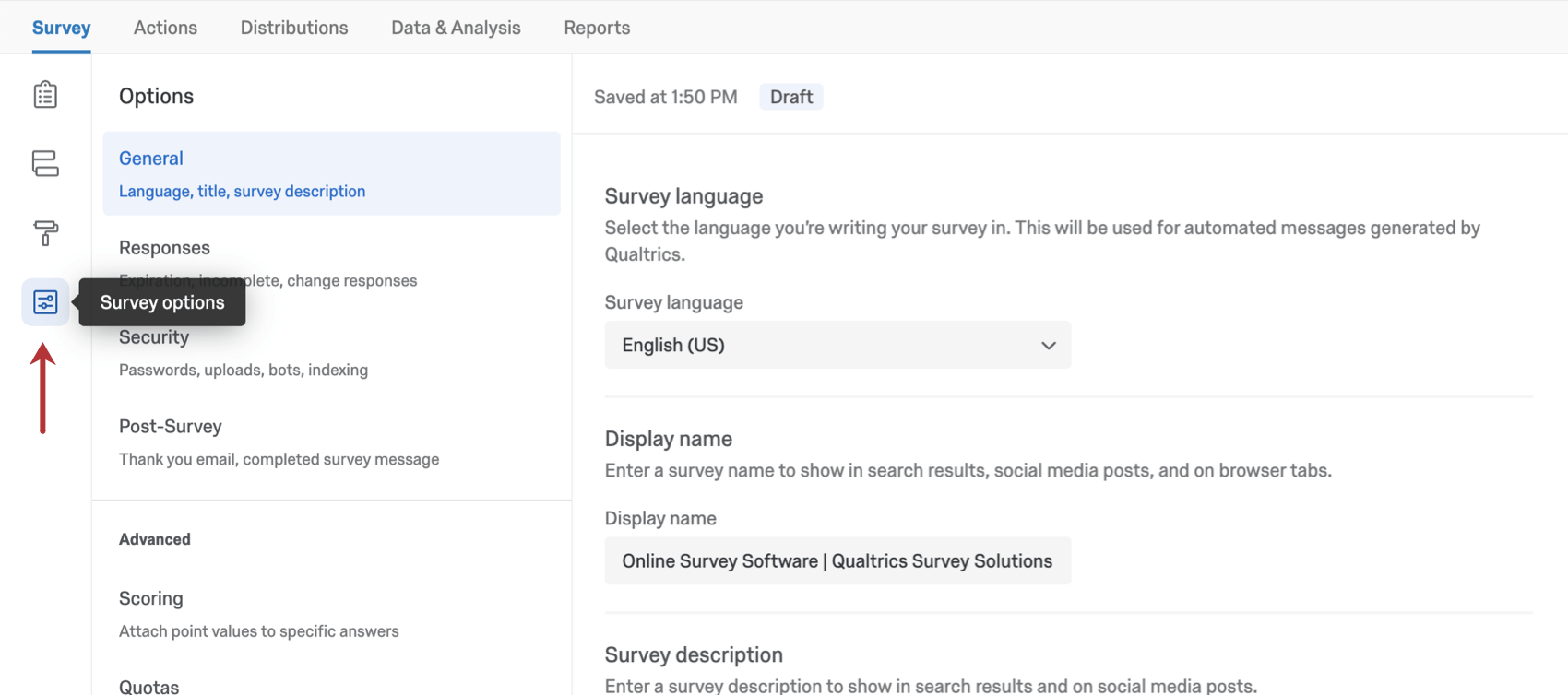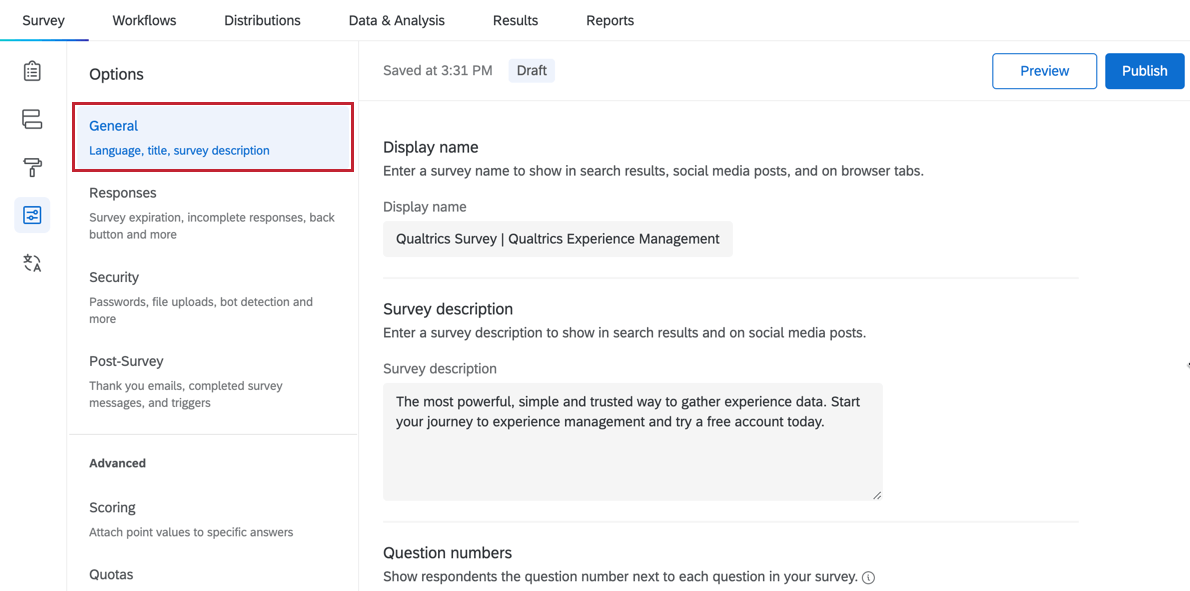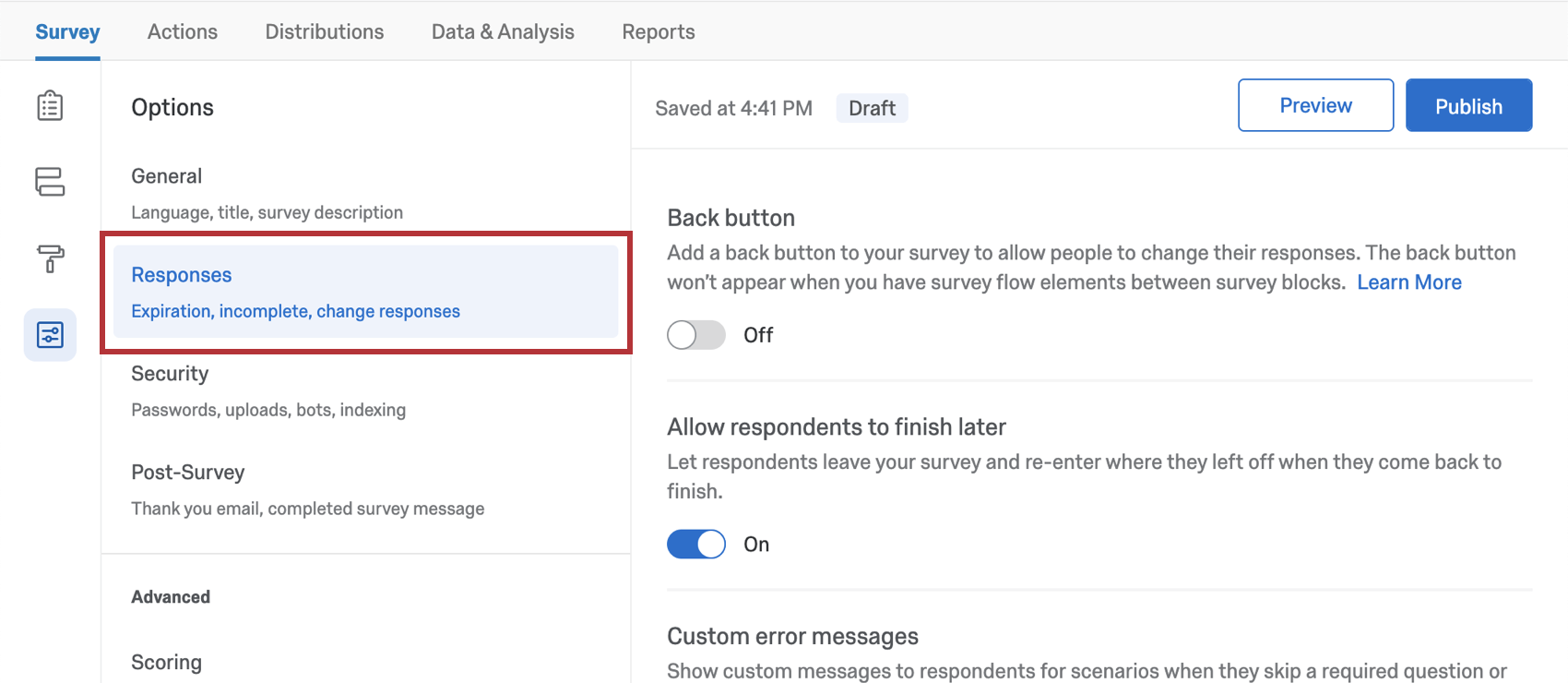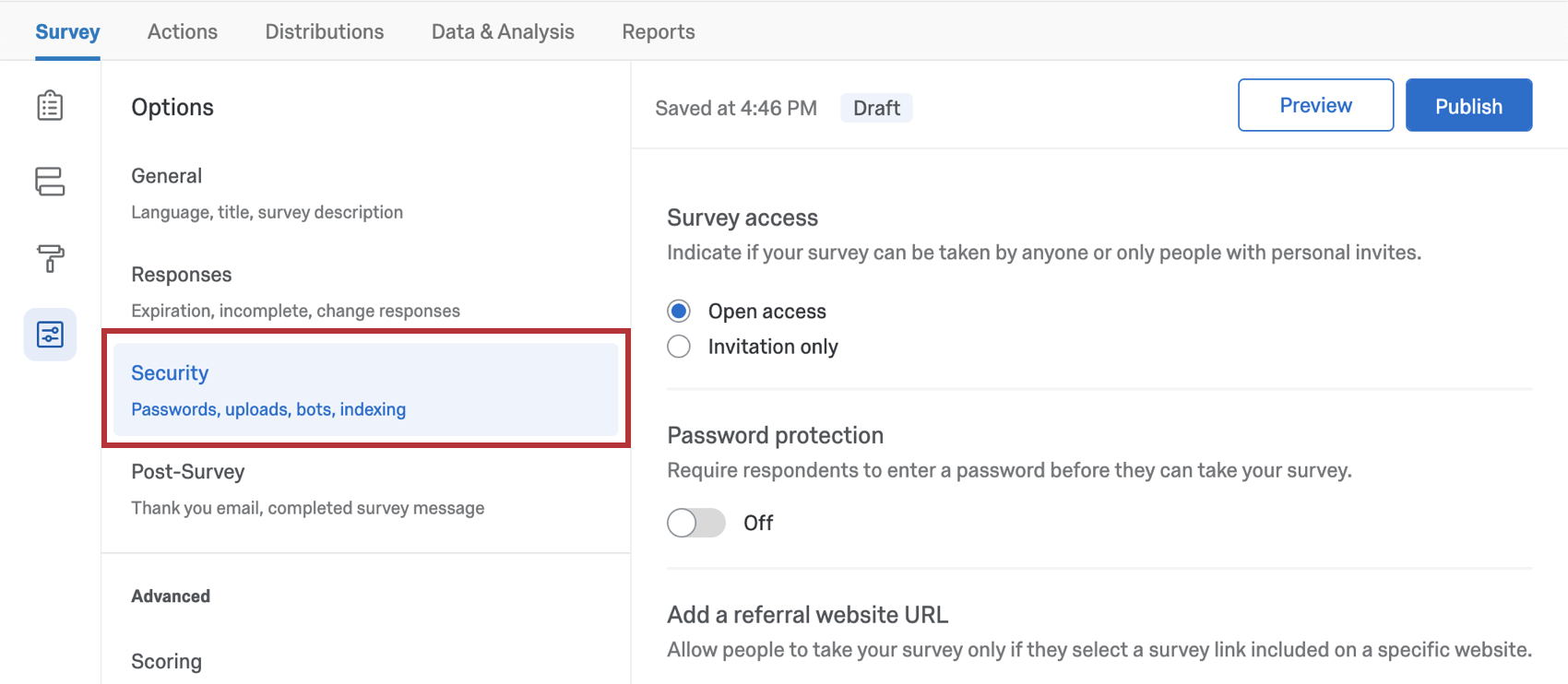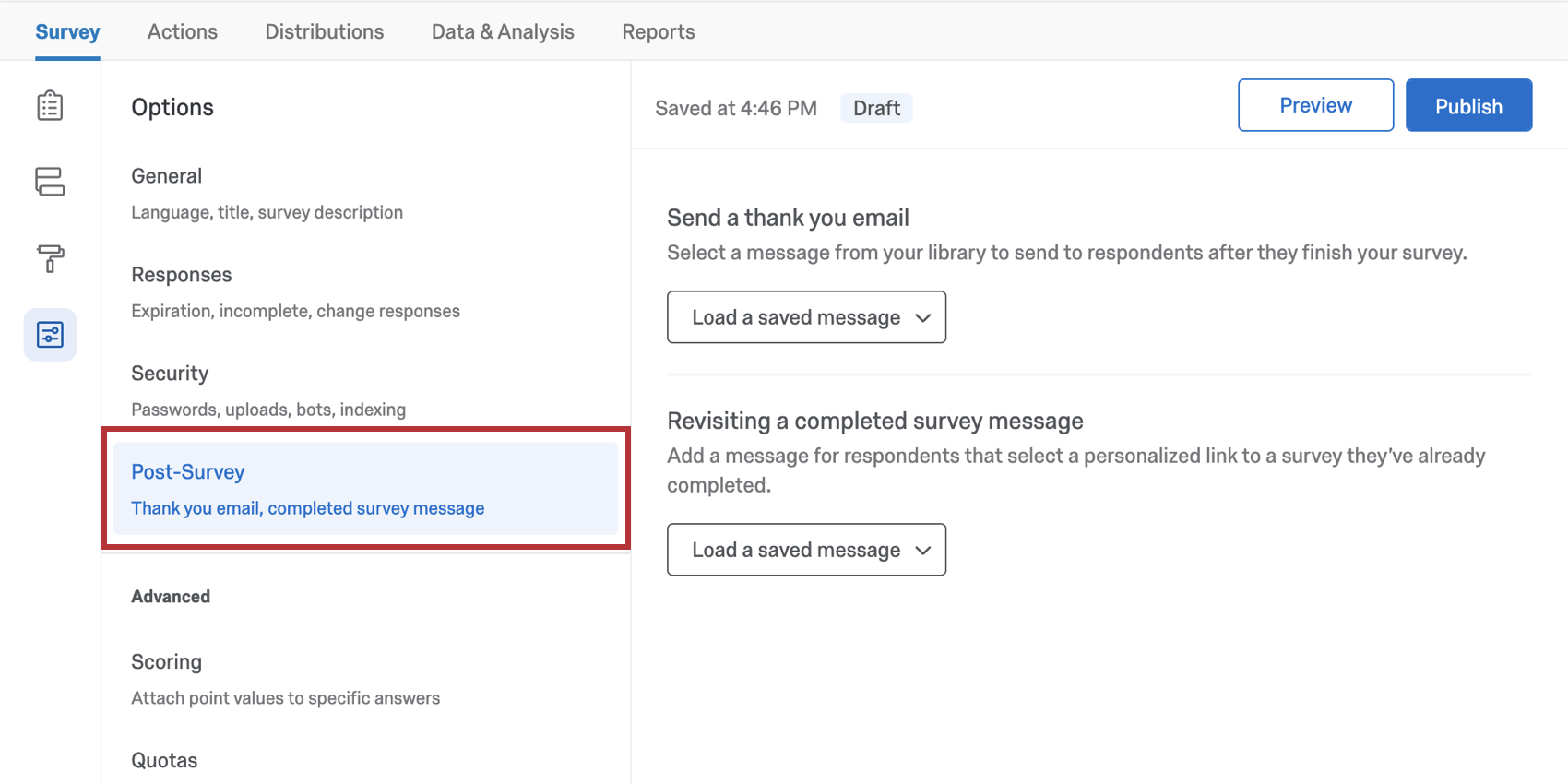アンケートオプション
アンケートのオプションについて
[アンケート]オプションでは、アンケートの利用可能期間、戻るボタンや表示される質問番号の追加など、多くの一般的なアンケート設定を変更できます。
これらの設定にアクセスするには、[アンケート]タブの左のナビゲーションから[アンケートオプション]をクリックします。
アンケートのオプションは以下の 5 つのセクションに分かれています。
一般
一般セクションには、検索結果、質問の採番、エキスパートレビューに表示されるアンケートのタイトルと説明に関連するアンケートオプションが含まれています。
回答数
回答セクションのアンケートオプションは、回答の記録方法と回答者のアンケート回答プロセスの操作方法に影響します。ここでは、回答者がアンケートセッション中に回答を変更できる方法、受信すべきエラーメッセージ、不完全な回答の処理方法などに関する設定について説明します。
セキュリティ
セキュリティセクションのアンケートオプションでは、アンケートのセキュリティが強化され、不要な回答から保護される場合があります。
アンケート後
アンケート後のアンケートオプションは、アンケートの終了後の動作に関するものです。
高度
アンケートオプションの[詳細]セクションには、アンケートを拡張できる追加の設定があります。
- スコアリング:回答の選択肢にポイント値を割り当て、アンケートをテストまたはクイズとして使用します。
- 割り当て:アンケートの割り当てを作成して監視します。
- 翻訳: アンケートを複数の言語に翻訳し、回答者がアンケートを表示する言語を選択できるようにします。ここでは、アンケートの基本言語も設定します。
- Adobe Analytics: ウェブサイト訪問者用に保存したデータを Qualtrics 調査で収集されたデータで拡張するか、ウェブサイトフィードバックを Adobe Analytics と統合します。
さまざまなプロジェクトタイプのアンケートオプション
アンケートオプションは、さまざまな種類のプロジェクトで使用できます。このページで説明するオプションは、以下で提供されています。
その他、アンケートオプションにアクセスできるプロジェクトもいくつかありますが、特別の機能がありますので、ご注意ください。
- エンゲージメント、ライフサイクル、またはアドホック従業員調査プロジェクトについては、「アンケートのオプション(EX)」を参照してください。
- Pulseについては、「Pulse Surveys で利用可能な機能」のアンケートオプションに関するセクションを参照してください。
- 360プロジェクトの場合、「アンケートのオプション(360)」を参照してください。
- コンジョイントとMaxDiffについては、「アンケートのオプション」を参照してください。